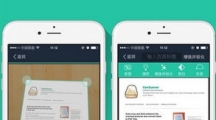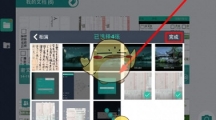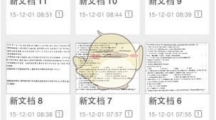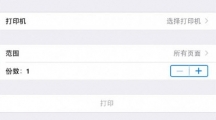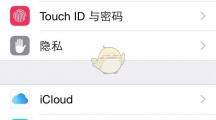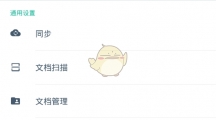扫描全能王app自带文字识别功能,并且还支持将不同的文字语音进行互转翻译,操作十分方便。扫描全能王怎么翻译英语?本文就将为大家介绍扫描全能王app识别翻译文字的操作教程,希望对你有所帮助。 扫描全能王怎么翻译英语?1、简单来说,想使用扫描全能王进行翻译的话,大家就需要从主页里点击进入图片的详情页面里,从而进行识别与翻译。 2、在打开照片详情页面后,我们需要点击底端的“识别”功能,对图片的内容文字进行识别,之后才能进行转换翻译。 3、等到文字识别完毕后,我们就可以选择底端功能列表里的“翻译”功能,从而转换这些刚刚识别出来的文字了。 4、如此一来,我们选择好需要翻译的语言类型,就可以通过点击底端的按钮成功翻译内容了,非常的方便快捷! 以上就是小编带来的扫描全能王怎么翻译英语?识别翻译文字教程,更多相关资讯教程,请关